ps制作可爱风格的糖果艺术字(2)
来源:全球设计网
作者:白裤衩
学习:17340人次
第一步图层样式之后呢,就是以下效果啦!
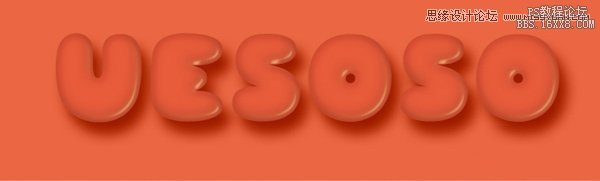
03 : 现在我们来调整第二个图层样式:斜面和浮雕,调整参数如下:
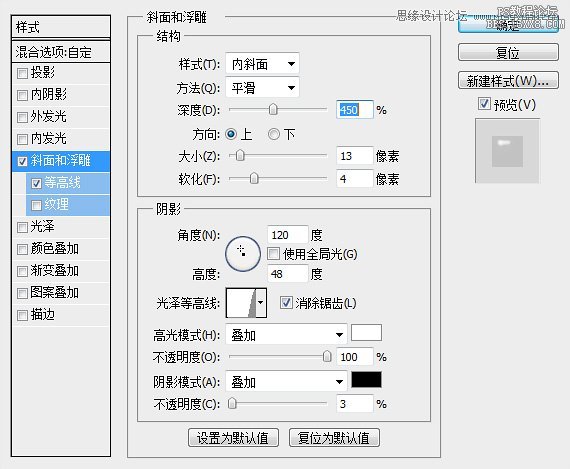
第二步图层样式之后呢,又是下面这番效果了。
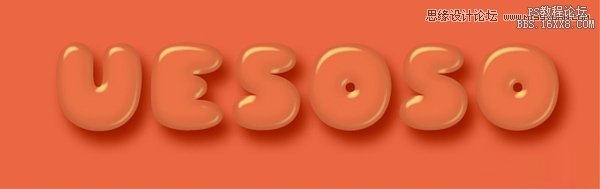
04 : 现在我们来调整第三个图层样式:斜面和浮雕,调整完了以后我们就可以得到文字的最终效果啦!
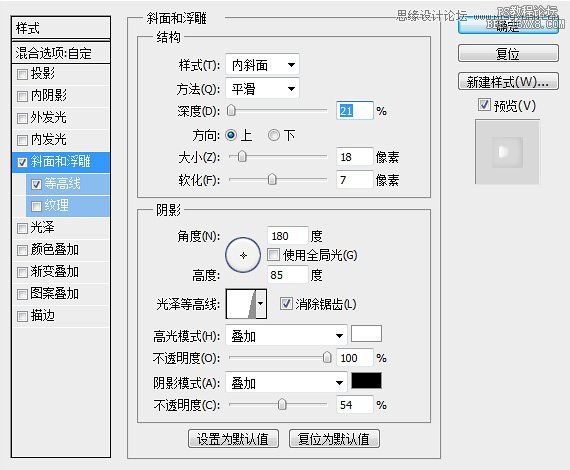

最后,再用模糊画笔加个淡黄色的暖光,介样,最终效果就出炉啦。亲们,想要什么颜色自己就做个什么底
色,然后再做文字就ok啦!

学习 · 提示
相关教程
关注大神微博加入>>
网友求助,请回答!






